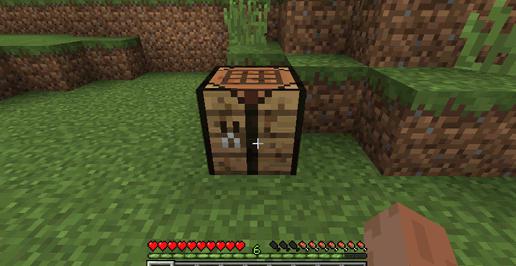Si compró recientemente un dispositivo quefunciona en Mac OS X, entonces probablemente tenga muchas preguntas que, al parecer, no se pueden resolver en absoluto. Por ejemplo, cuando es necesario hacer una pantalla de pantalla en un nuevo dispositivo, pueden surgir dificultades, porque la plataforma Apple no tiene una tecla especial con esta función (por ejemplo, Windows tiene Imprimir pantalla). Entonces, echemos un vistazo a la pregunta de cómo tomar una captura de pantalla de la Mac.
Estereotipo

Empecemos por la crítica.Muchos usuarios que trabajan con el sistema operativo Mac OS X dicen que aquí es muy difícil hacer capturas de pantalla. Pero, de hecho, esta es una afirmación errónea. Quizás nunca antes tuvieron que realizar tales acciones. Tomar una captura de pantalla de una ventana en este sistema operativo también es simple y conveniente, lo más importante es averiguar cómo se realiza dicho procedimiento.
Comandos especiales

En el sistema operativo que nos interesacasi todas las acciones especiales se realizan mediante teclas de acceso rápido. Y si logra memorizar todas las combinaciones para ciertas acciones que usa regularmente, entonces la velocidad general de su trabajo aumentará significativamente. También puede tomar una captura de pantalla de su Mac usando atajos de teclado.
Soluciones

Echemos un vistazo a algunos ejemplos ahora.sobre cómo realizar correctamente una captura de pantalla en este sistema operativo. Para tomar una captura de pantalla de un área específica de su dispositivo, debe presionar la combinación de teclas Shift + Command + 4. Y para tomar una foto general de la pantalla, deberá presionar una combinación separada. Las teclas de acceso directo Shift + Command + 3. Si hizo todo correctamente, entonces debería aparecer una nueva imagen en formato png en el escritorio del dispositivo. De hecho, este proceso se puede atribuir a las opciones más convenientes, ya que en este caso ya no es necesario trabajar con un editor de gráficos, ajustar la imagen a tamaño y luego guardar la imagen procesada. Al elegir este enfoque, tendrá todo el proceso optimizado. Se ejecutará automáticamente. A veces puede suceder que una captura de pantalla de Mac no necesite crearse automáticamente en el escritorio, solo necesita guardarla en el portapapeles y luego instalarla en algún lugar. De hecho, esta opción no debe intimidarlo, ya que aquí también todo es bastante fácil. Si necesita tomar una captura de pantalla de toda la pantalla y luego guardarla en el portapapeles, en este caso, mantenga presionadas las teclas del teclado Shift + Control + Command + 3. Y si necesita obtener una foto de un determinado parte, también hay una salida. Presione Mayús + Control + Comando + 4. Además, todo el proceso de trabajo probablemente le resulte familiar. Deberá abrir cualquier editor de gráficos y luego insertar la imagen en él para procesarla y guardarla. Por ejemplo, puede seleccionar no solo programas para crear imágenes, sino también la aplicación Word, y después de abrir esta herramienta, presione la combinación de teclas Comando + V.Esto es necesario para que el contenido del portapapeles se cargue en el programa. de tu preferencia. Como puede ver, es muy fácil tomar una captura de pantalla de una Mac usando una de las dos opciones provistas, lo más importante es recordar las teclas que deben presionarse en una secuencia específica. Sin embargo, si toma capturas de pantalla con regularidad, después de un período de tiempo bastante corto podrá recordar estos botones sin dificultad.
Conclusión

Si no desea utilizar teclas de acceso rápidopara crear una captura de pantalla, todo el proceso también se puede realizar con el mouse. Para hacer esto, definitivamente necesitará descargar una aplicación especial para el sistema operativo llamada Grab. Puede encontrar este programa utilizando el servicio Spotlight, que probablemente esté presente en su dispositivo. Puede tomar una captura de pantalla de su Mac usando un programa de ayuda con solo unos pocos clics del mouse. Al mismo tiempo, puede especificar de forma independiente el área de la pantalla o tomar una foto de toda la pantalla, aquí ya debería decidir por sí mismo. En conclusión, digamos algunas palabras sobre el propio Mac OS. Este desarrollo ocupa el segundo lugar en el mundo en términos de prevalencia entre los usuarios. También es interesante que el término Mac OS en sí no existiera antes de su aparición oficial en los años noventa del siglo XX, aunque la plataforma había estado funcionando durante bastante tiempo en ese momento.